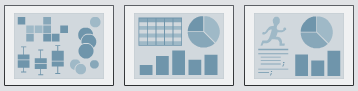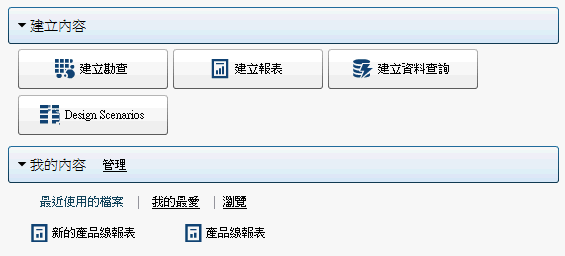傳統 SAS Visual Analytics 首頁的使用者介面
傳統首頁可以讓您在 SAS Visual Analytics 中建立新的內容。此外,它還可以讓您存取您和其他人建立的內容。
傳統首頁
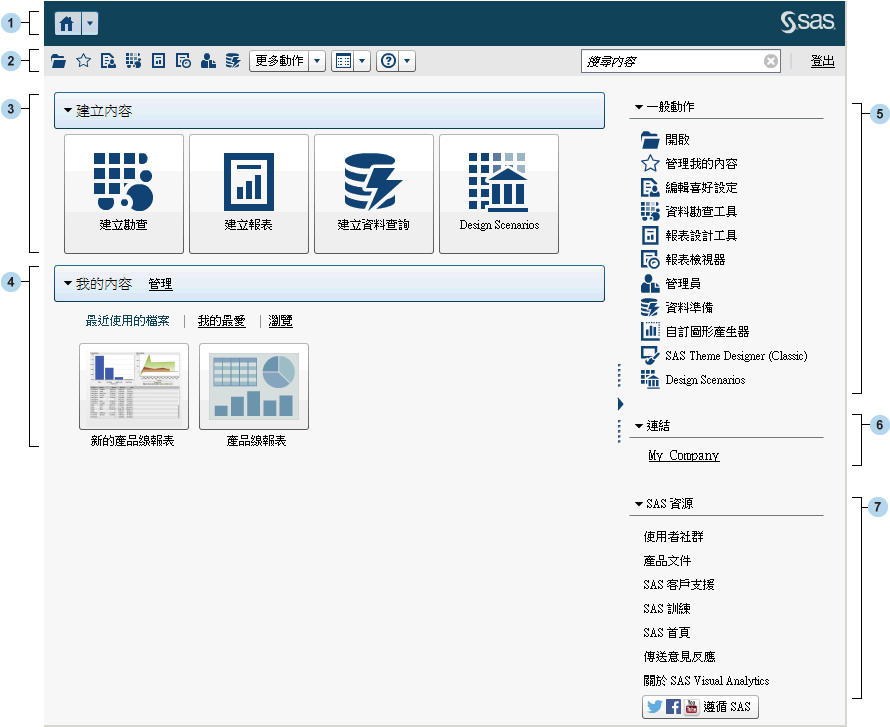
| 1 | 應用程式列可以讓您返回傳統首頁,以及存取 SAS Visual Analytics 的其他部分和其他與傳統首頁整合的 SAS 應用程式。您可以存取最近建立或檢視過的報表、勘查、預存程式、預存程式報表、資料查詢,或是您最近歷程記錄中的其他物件。顯示每個開啟應用程式的按鈕。 |
| 2 | 功能表列可以讓您存取工作選項,例如:建立報表、瀏覽資料、管理環境或我的最愛、設定檢視和取得 SAS Visual Analytics 的使用說明。可以從功能表列搜尋所有的 SAS 內容和登出 SAS Visual Analytics。 |
| 3 | 建立內容區域提供的圖示可以讓您快速瀏覽資料、建立新的報表或準備資料 (視角色、關聯的功能和您的 SAS 軟體授權而定)。其他安裝的 SAS 應用程式可能會將動作增加到建立內容區域。 |
| 4 | 我的內容區域列出的任何中繼資料物件都是由支援 SAS 應用程式建立的。例如:列出您最近開啟或建立的勘查、報表、查詢、表格、預存程式或預存程式報表。它也會列出標示為我的最愛或作為集合一部分的任何內容。按一下
[瀏覽] 可以探索資料夾,進而尋找報表、勘查、預存程式、預存程式報表、表格或查詢。
附註: 因為傳統首頁無法區分 LASR 表格和其他表格,所以顯示所有的表格。
|
| 5 | 一般動作區段提供另一個途徑,讓您存取功能和其他已安裝的 SAS 應用程式。若需要更多資訊,請參閱 使用傳統首頁上的右側窗格。 |
| 6 | 連結區段提供連結到您已標記為書籤的頁面。若需要更多資訊,請參閱 使用傳統首頁上的右側窗格。 |
| 7 | SAS 資源區段提供 SAS 網站、SAS Visual Analytics 使用者社群和社交媒體的連結。若需要更多資訊,請參閱使用傳統首頁上的右側窗格。 |
附註: 來賓存取不會在傳統首頁上提供個人化功能,例如:歷程記錄或警示。擁有來賓存取權的使用者預設擁有基本角色,而且只能存取傳統首頁和檢視器。若需要更多資訊,請參閱來賓存取。
如果您擁有 SAS Management Console 中的 Theme Designer for Flex:管理角色,則可以從功能表列上的更多動作項目或在一般動作區段中存取 SAS Theme Designer for Flex。
開始使用傳統首頁之後,縮圖可以讓您開啟已建立或已開啟的勘查、報表、預存程式、預存程式報表、表格、查詢和資料夾。預設檢視是使用安全的一般縮圖呈現內容。管理員可以設定屬性,其指定使用每個物件共用且唯一的縮圖。每個報表物件都有獨一無二的共用縮圖,因此每個報表的外觀各不相同,而且每個勘查的外觀也各不相同。
在傳統首頁上可以選擇清單方式檢視內容。若要變更檢視,請按一下功能表列上的  ,然後選取縮圖或清單。預設值是縮圖。
,然後選取縮圖或清單。預設值是縮圖。
 ,然後選取縮圖或清單。預設值是縮圖。
,然後選取縮圖或清單。預設值是縮圖。
若需要更多關於 SAS Visual Analytics 介面其他部分的資訊,請參閱下列主題: